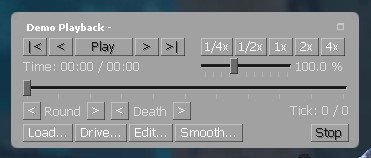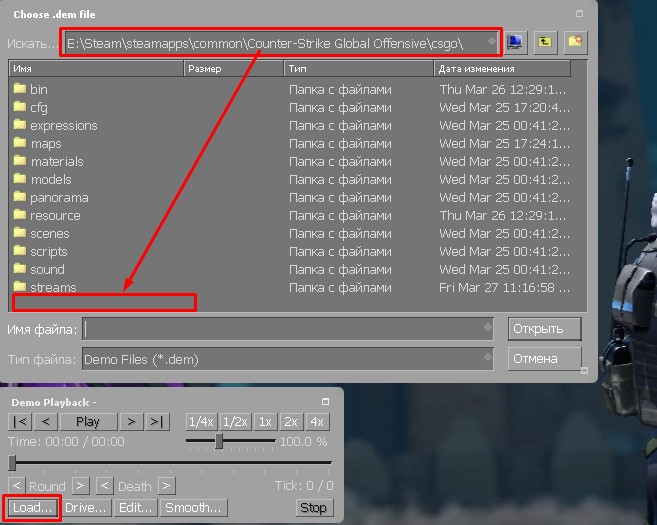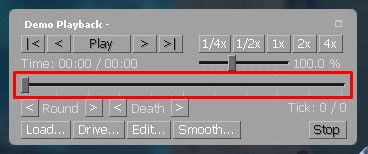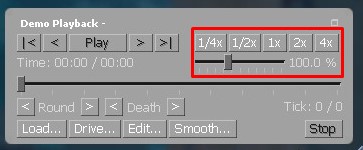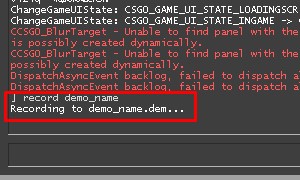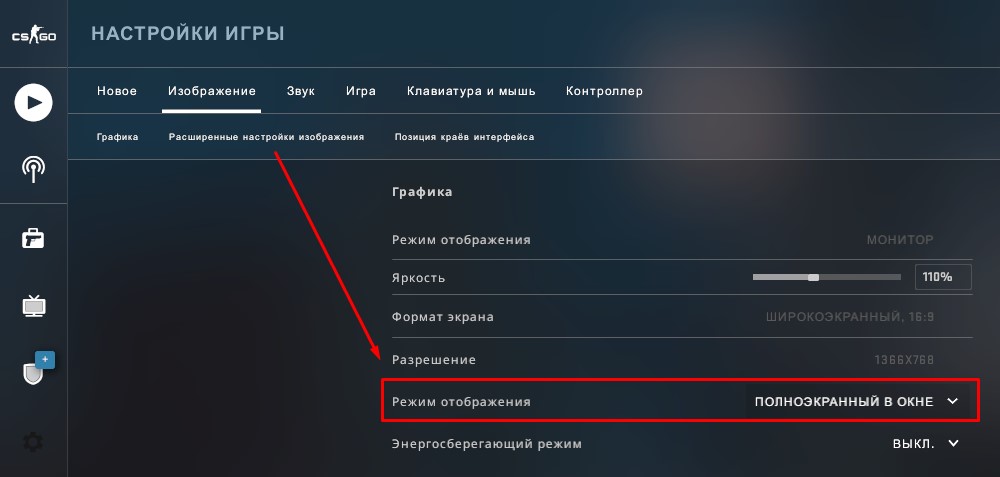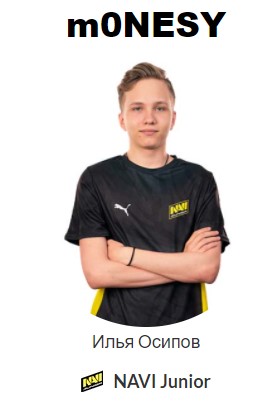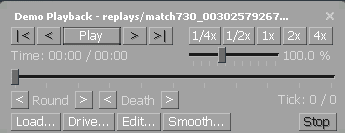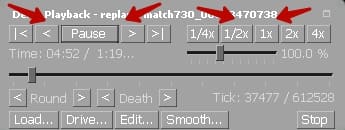Как ускорять демку в кс
Как перематывать демку в CS:GO
В КС:ГО предусмотрена возможно записывать и просматривать повторы игр. Это удобный способ обучения для новичков, которые могут смотреть собственные записи и находить ошибки. Однако далеко не все игроки оказались способны сразу разобраться в интерфейсе проигрывателя и потому им необходимы подсказки для перемотки демки. Далее будет разобрано, как перематывать демку в CS:GO и какие бинды для этого можно назначить.
Что такое демка?
Демка — это запись уже сыгранного матча, полный его повтор на основе инструментария, встроенного в игру. Может быть двух видов: обычная, позволяющая просматривать происходящее от лица всех участников, и POV, от первого лица. Во втором варианте новичкам становится проще увидеть свои собственные ошибки во время игры, поэтому обучающий потенциал демок достаточно велик. К тому же, именно они порой — единственный способ доказать, что один из игроков использовал читы.
Как перемотать демку в КС:ГО
За вызов интерфейса отвечает команда domoui, которая отображает проигрыватель при просмотре демки. После этого необходимо загрузить файл запись, нажав на кнопку «Load». Если повтор был загружен из интернета, то его местонахождение будет в папке загрузок, в остальных случаях они должны быть видны сразу. При игре в ММ все игры автоматически записываются и их можно найти в меню, заглянув в раздел повторов. Далее останется выбрать нужную демку и начать просмотр. Это более удобный вариант.
В верхней части окна проигрывателя расположен интерфейс управления записью. Также доступно управление скоростью записи, корректировать ее можно при помощи микшера или стандартных кнопок.
Под прогресс-баром расположены кнопки перемотки от раунда к раунду и от смерти к смерти, в зависимости от нужды можно пользоваться обеими. Все это создает необходимый функционал как для новичков, так и для ветеранов, а также позволяет игрокам искать читеров.
Перемотка демки с помощью биндов
Так как мотать демку в КС:ГО можно при помощи обычного интерфейса, многие игроки продолжают использовать бинды. С одной стороны, это может ускорить процесс взаимодействия с интерфейсом. Сама идея этого осталась в наследство от КС 1.6, где отсутствовало интуитивно понятное управление демками. Поэтому профессиональные игроки предпочитали пользоваться биндами, как и сейчас.
Можно использовать следующие команды для перемотки демки в КС:ГО:
Благодаря этим биндам, в нужные моменты можно значительно замедлить запись и рассмотреть раскидку или попадания в мельчайших деталях. Так вполне реально учиться новым трюкам, чтобы потом применять их в борьбе за рейтинг и звания.
Как перематывать демку в кс го
Сейчас мы научим вас работать с демками в игре Counter-Strike: Global offenssive.
Содержание
Перемотка демки в cs:go
Вы увидите перед собой меню управления записанными играми:
ЧИТАЙТЕ ТАКЖЕ : Все параметры запуска кс го
После этого нам необходимо найти записанную игру нажав на кнопку «Load…». При вызове этой кнопки появляется классическое окно выбора файла с демкой. По стандарту они хранятся в папке с игрой:
Если в открытом пути вам не удалось найти нужный файл, то можно его поискать в другой папке. Может быть такое, что он может лежать в загрузках вашего браузера, так как вы скачали ее из какого-то сайта.
Как только вы запустили демку у вас начинается ее загрузка, после чего вы сможете начать просмотр повтора. В панели DEMOUI есть полностью шкала прогресса всей записи:
Прогрессбар работает хорошо на перемотку вперед. И есть проблема с перемоткой назад. То есть в случае если вы захотите вернуться назад, то вам придется немного подождать. Загрузка пройденных моментов производится значительно слабее.
Далее сверху над прогрессбаром расположилась управления запущенной записью. Тут можно нажать паузу и выбрать скорость воспроизведения демки:
Там есть рекомендации по установке (верхняя панель кнопкой 1х, 2х …), а также микшер скорости (тут выбираем вручную). Установив максимум на микшере вы получите 8х скорость.
Демка в кс го — созданная ранее записанная игра. Когда вы играете соревновательный режим (MM), то запись всей игры производится автоматически и список всех повторов хранится в разделе Повторы > Ваши матчи: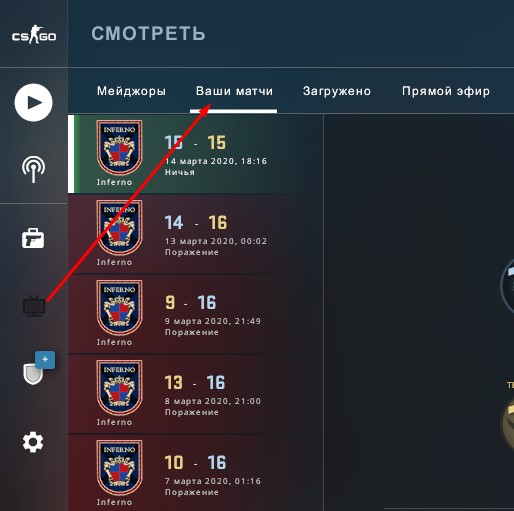
Выбираем демку, из уже записанных и нажимаем играть.
Перемотка демки с помощью биндов
Самым удобным способом просмотров повторов будет — установка перемотки на клавиши.
Этот способ очень активно использовался профессиональными игроками в CS 1.6. Так как там не было визуального интерфейса, который мог интуитивно объяснить ответ на наш вопрос. С появлением demoui в кс го мы все равно считаем, что бинд перемотки более удобным. Единственное, чем удобен проигрыватель повторов — запуск демки и прогрессбар.
Для того, чтобы комфортно просматривать повтор игры сделайте себе вот такой список биндов :
Или прописать одну длинную команду в консоли через знак точки с запятой:
bind F7 «demo_timescale 8»; bind F6 «demo_timescale 1»; bind F5 «demo_timescale 0.1»; bind F8 «demo_resume»; bind F8 «demo_pause»
ЧИТАЙТЕ ТАКЖЕ : Консольные команды в кс го
Теперь достаточно держать пальцы на этих 3 кнопках и управлять всей перемоткой и просмотром. Во время окончания и старта раунда разгонять до 800%, а в период быстрой раскидки можно сделать замедленную версию проигрывания.
Наглядный видеогайд
Запись POV-демки
POV — это повтор или видео записанное от первого лица. Такое чаще всего делают игроки для того, чтобы после провести работу над своими ошибками. На больших турнирах быстрой возможности скачать и найти повтор всей игры очень сложно, потому каждый игрок может создать запись только своей игры. Для того, чтобы это сделать достаточно перед началом игры написать в консоли:
record demo_name (Где demo_name — название вашего повтора)
Теперь вы увидите, что запись началась с названием demo_name
Не открывается демка. Показывает черный экран
Бывают случаи, когда вы пытаетесь открыть записанный ранее повтор игры, но есть проблема — отображается черный экран сразу после загрузки карты. Причем может быть такое, что звук игры есть, но самого видео нет. Ну, или зависает и ничего после этого не работает. Такое чаще всего происходит по таким причинам:
Самый банальный способ исправления проблемы:
Также бывают проблемы, когда пользователи называют демки кириллицей (русской раскладкой клавиатуры). Это также может привести к проблеме запуска. Если вам ничего не помогло выше написанное, просто переименуйте демку на 1.dem и постарайтесь ее запустить заново.
Нет мышки при вызове demoui
Самая распространенная проблема касательно управления демок интерфейсом demoui — исчезает мышка и не возможно управлять проигрывателем. Это происходит потому, что VALVE данное окно сделали отдельным от игры. Соответственно, когда мы запускаем панель управления демкой мы получаем неактивное окно самой игры CS:GO.
Чтобы избежать такой проблемы вам необходимо поставить видео режим «Полноэкранный в окне». Тогда курсор будет всегда находится в пределах экрана:
Упал ФПС во время просмотра демки
Работа с повторами в CS:GO так устроена, что сумасшедшая обработка файла с записью может происходить только с определенной мощностью и архитектурой вашего SSD винчестера. Если вы до сих пор используете HDD, то такая проблема будет повторяться чаще. Лучшим решением будет современные накопители M2.
В другом случае, если такое уже произошло, то придется просто заново запустить демку.
Подписывайтесь на нас в социальных сетях ( ВК, Телеграмм)!
И будьте в теме Киберспорта вместе с GOCSGO.NET


Почта для связи

Перемотка демо в CS:GO
Как посмотреть демку в КС ГО?
Как перематывать демку в КС ГО?
Пользуйтесь demo в CS GO правильно
Чтобы воспроизвести демо-запись, необходимо активировать соответствующий интерфейс. После этого активируется кнопка управления просмотром путем набора консольной команды demoui. Чтобы постоянно не набирать одну и ту же команду, ее можно «забиндить» на какую-нибудь клавишу и вызывать одним нажатием кнопки на клавиатуре. Например, чтобы задать команду вызова меню для клавиши «l», в консоли прописывается: bind «l» demoui.
Для загрузки демо на панели проигрывателя имеется кнопка Load, позволяющая выбрать конкретный файл записи, сохраненный в папку с игрой. Встроенный проигрыватель видео игры позволяет не только выбирать конкретные моменты на записи, но и изменять скорость прокрутки. Для этого достаточно нажать на кнопку с символом.
Чтобы записать демо, в консоли достаточно набрать команду record. Процесс будет продолжаться до тех пор, пока в консоли не появится команда demo_pause либо stop. Если выбран первый вариант, для продолжения записи прописывается demo_resume.
Для перемотки демо в CS:GO на панели проигрывателя имеется параметр Tick, отвечающий за перемещение по записи на указанное количество миллисекунд. С помощью этой функции можно без ускорения записи «перескочить» в середину просмотра.
При записи демо видео нередко возникают проблема в виде «черного экрана». Если спустя какое-то время проблема не решается сама собой, придется принимать меры:
Если способ не приносит результатов, можно попробовать изменить расширение файла и вернуть все на исходную позицию.
Как перемотать демку в CS:GO
Доброго времени, дорогие читатели. Сегодня мы хотим поговорить об одной интересной функции, называется которая перемотка демок в CS:GO. Как вы, наверное, знаете, чтобы повысить собственный скилл, вы должны постоянно смотреть демки своих игр, чтобы искать собственные ошибки и избавляться от них. Но в том-то и дело, что иногда приходится тратить время на лишнюю часть демки, например, на разминку. Именно для этого Valve придумали функцию перемотки, и в этой статье мы расскажем вам, как ею пользоваться.
Итак, изначально вам нужно будет открыть саму демку, а для этого вам нужно ее скачать. Когда вы ее запустите, вы должны нажать комбинацию горячих клавиш Shift+F2 (также, как и в патруле).
На скрине выше вы можете посмотреть, какая табличка у вас при этом открывается. На этой табличке имеется все, что вам нужно.
Что касается перемотки, если вам нужно просто ускорить время раунда, то выбирайте показатели, которые находятся сверху, справа от 1х. Это 2х и 4х, т.е. – это скорость воспроизведения, позволяющая ускорить воспроизведение видео в 2 и 4 раза, соответственно. Под ней вы увидите строку с ползунком и процентами. Данная функция позволит вам ускорить видео в 10 раз и это максимум, который доступен в игре.
Еще ниже вы увидите еще одну большую строку с ползунком. Это и будет длина вашей демки. Т.е., если вам нужно перемотать видео, то просто переместите ползунок на нужный участок. Иногда функция может лагать, поэтому подождите несколько секунд, чтобы после перемотки она прогрузилась, и если воспроизведение не начнется автоматически, то нажмите на Resume или Play.
Перемотка демо в CS GO
Чтобы воспроизвести демо-запись, необходимо активировать соответствующий интерфейс. После этого активируется кнопка управления просмотром путем набора консольной команды «demoui». Чтобы постоянно не набирать одну и ту же команду, ее можно «забиндить» на какую-нибудь клавишу и вызывать одним нажатием кнопки на клавиатуре. Например, чтобы задать команду вызова меню для клавиши «l», в консоли прописывается: bind «l» demoui.
Для загрузки демо на панели проигрывателя имеется кнопка Load, позволяющая выбрать конкретный файл записи, сохраненный в папку с игрой.
Встроенный проигрыватель видео игры позволяет не только выбирать конкретные моменты на записи, но и изменять скорость прокрутки. Для этого достаточно нажать на кнопку с символом.
Чтобы записать демо запись, в консоли достаточно набрать команду record. Процесс будет продолжаться до тех пор, пока в консоли не появится команда demo_pause либо stop. Если выбран первый вариант, для продолжения записи прописывается demo_resume.
Для перемотки демо в КС ГО на панели проигрывателя имеется параметр Tick, отвечающий за перемещение по записи на указанное количество миллисекунд. С помощью этой функции можно без ускорения записи «перескочить» в середину просмотра.
При записи демо видео нередко возникают проблемы в виде «черного экрана». Если спустя какое-то время проблема не решается сама собой, придется принимать меры:
Если способ не приносит результатов, можно попробовать изменить расширение файла и вернуть все на исходную позицию.